
Einführung
Die Verbindung Ihres Blue Parrot Bluetooth-Headsets ist entscheidend für eine nahtlose Kommunikation und hochwertige Audioerlebnisse. Diese umfassende Anleitung führt Sie durch den gesamten Prozess, von der Verständigung mit Ihrem Headset bis zur Fehlerbehebung bei Verbindungsproblemen, damit Sie das Beste aus Ihrem Gerät herausholen können. Egal, ob Sie eine Verbindung zu einem Android-Telefon, einem iOS-Gerät oder einem Computer herstellen, wir haben alles abgedeckt.

Ihr Blue Parrot Bluetooth-Headset verstehen
Bevor Sie mit dem Koppeln beginnen, ist es wichtig, sich mit den Funktionen Ihres Blue Parrot Bluetooth-Headsets vertraut zu machen. Diese robusten Headsets sind für klare Kommunikation konzipiert, insbesondere in lauten Umgebungen. Sie bieten eine lange Akkulaufzeit, überlegene Klangqualität und eine robuste Bauweise.
Das Kennenlernen der wichtigsten Funktionen und Bedienelemente Ihres Headsets kann den Einrichtungs- und Nutzungsvorgang intuitiver machen. Sie finden Tasten für Strom, Lautstärke und multifunktionale Befehle, die häufig zum Koppeln, Annehmen von Anrufen und Aktivieren von Sprachassistenten verwendet werden. Indem Sie sich mit diesen Bedienelementen vertraut machen, werden die nachfolgenden Schritte bei der Verbindung des Geräts wesentlich reibungsloser ablaufen.

Erstkonfiguration: Bereit, fertig, los!
Bereit, um den Einrichtungsprozess zu starten? Befolgen Sie diese vorbereitenden Schritte, um sicherzustellen, dass Ihr Headset bereit zum Koppeln ist:
- Laden Sie Ihr Headset: Stellen Sie sicher, dass Ihr Blue Parrot Bluetooth-Headset mit dem mitgelieferten USB-Kabel vollständig aufgeladen ist. Ein voll aufgeladenes Gerät verhindert unerwartete Ausschaltungen während des Koppelvorgangs.
- Einschalten: Schalten Sie das Headset ein, indem Sie die Einschalttaste drücken, bis das LED-Licht abwechselnd blau und rot blinkt. Dies zeigt an, dass sich Ihr Gerät im Paarungsmodus befindet.
- Bluetooth aktivieren: Aktivieren Sie auf dem Gerät, mit dem Sie eine Verbindung herstellen möchten – sei es ein Smartphone oder ein Computer – Bluetooth. Dies ist normalerweise im Einstellungsmenü zu finden.
Mit diesen vorbereitenden Schritten sind Sie nun bereit, Ihr Headset mit dem gewünschten Gerät zu koppeln.
Gerätepaarung: So geht’s
Jetzt, da Ihr Headset aufgeladen und bereit ist, gehen wir die Koppelung mit verschiedenen Geräten durch. Egal, ob Sie ein Android-, iOS-, Windows- oder macOS-Gerät verwenden, diese Schritte gewährleisten eine erfolgreiche Verbindung.
Kopplung mit Android-Geräten
- Zugriff auf Einstellungen: Öffnen Sie die Einstellungen-App auf Ihrem Android-Gerät und navigieren Sie zu ‘Verbundene Geräte’ oder ‘Bluetooth’.
- Bluetooth einschalten: Stellen Sie sicher, dass Bluetooth eingeschaltet ist. Ihr Android-Gerät beginnt, nach verfügbaren Bluetooth-Geräten zu suchen.
- Wählen Sie Ihr Headset: Wählen Sie Ihr Blue Parrot-Headset aus der Liste der verfügbaren Geräte. Bestätigen Sie die Koppelungsaufforderung gegebenenfalls durch Eingabe eines erforderlichen Codes (meist 0000).
- Verbindung bestätigen: Nach dem Koppeln sollten Sie eine Bestätigungsmeldung sehen, und das Headset wird unter ‘Gekoppelte Geräte’ angezeigt.
Verbindung mit iOS-Geräten
- Einstellungen öffnen: Öffnen Sie auf Ihrem iOS-Gerät die Einstellungen-App und tippen Sie auf ‘Bluetooth’.
- Bluetooth aktivieren: Schalten Sie Bluetooth ein, indem Sie den Schalter oben auf dem Bildschirm umlegen. Ihr Gerät beginnt, nach verfügbaren Bluetooth-Geräten zu suchen.
- Koppelungsvorgang: Wählen Sie Ihr Blue Parrot-Headset aus der Liste der Geräte aus. Wenn eine Koppelungsaufforderung erscheint, bestätigen Sie diese durch Eingabe eines erforderlichen Codes (meist 0000).
- Verbindung verifizieren: Nach der Verbindung wird Ihr Headset unter ‘Meine Geräte’ mit einem ‘Verbunden’ Status daneben angezeigt.
Einrichtung mit Windows- und macOS-Computern
Bei der Verbindung Ihres Headsets mit einem Computer variiert der Prozess leicht zwischen Windows und macOS.
Für Windows
- Einstellungen öffnen: Navigieren Sie zum Systemsteuerungs- oder Einstellungsmenü und wählen Sie ‘Geräte und Drucker’ oder ‘Bluetooth & andere Geräte’.
- Bluetooth-Gerät hinzufügen: Klicken Sie auf ‘Bluetooth- oder anderes Gerät hinzufügen’ und wählen Sie die Bluetooth-Option. Ihr Computer beginnt, nach verfügbaren Bluetooth-Geräten zu suchen.
- Auswählen und koppeln: Wählen Sie Ihr Blue Parrot-Headset aus der Liste. Ggf. bestätigen Sie die Koppelung durch Eingabe des Codes (meist 0000).
- Bestätigung: Eine Benachrichtigung bestätigt, dass Ihr Headset erfolgreich gekoppelt und bereit zur Nutzung ist.
Für macOS
- Systemeinstellungen öffnen: Klicken Sie auf das Apple-Logo in der oberen linken Ecke und wählen Sie ‘Systemeinstellungen’, dann ‘Bluetooth’.
- Bluetooth aktivieren: Stellen Sie sicher, dass Bluetooth eingeschaltet ist.
- Kopplung starten: Wählen Sie Ihr Blue Parrot-Headset aus der Liste der verfügbaren Geräte. Bestätigen Sie gegebenenfalls den Koppelungsprozess durch Eingabe eines Codes.
- Verbindungsstatus: Nach der Verbindung wird Ihr Headset unter ‘Geräte’ angezeigt, und ein ‘Verbunden’ Status wird daneben sichtbar sein.
Indem Sie diese Anweisungen befolgen, sollten Sie in der Lage sein, Ihr Blue Parrot Bluetooth-Headset mit fast jedem Gerät zu koppeln.
Fehlerbehebung bei Verbindungsproblemen
Manchmal können Verbindungsprobleme auftreten. Hier sind einige Schritte, um gängige Probleme zu beheben und zu lösen:
- Geräte neu starten: Schalten Sie sowohl Ihr Bluetooth-Headset als auch das Gerät, mit dem Sie koppeln möchten, aus und wieder ein, um die Verbindung zu aktualisieren.
- Gekoppelte Geräte löschen: Entfernen oder vergessen Sie das Blue Parrot-Headset in der Liste der gekoppelten Geräte Ihres Geräts und versuchen Sie erneut zu koppeln.
- Software aktualisieren: Stellen Sie sicher, dass sowohl Ihr Headset als auch die verbundenen Geräte die neuesten Software- und Firmware-Updates installiert haben.
- Headset zurücksetzen: Führen Sie einen Werksreset Ihres Blue Parrot-Headsets gemäß den Anweisungen im Benutzerhandbuch durch. Dies kann viele Verbindungsprobleme lösen.
- Interferenzen reduzieren: Entfernen Sie andere Bluetooth-Geräte oder Objekte, die Interferenzen verursachen könnten.
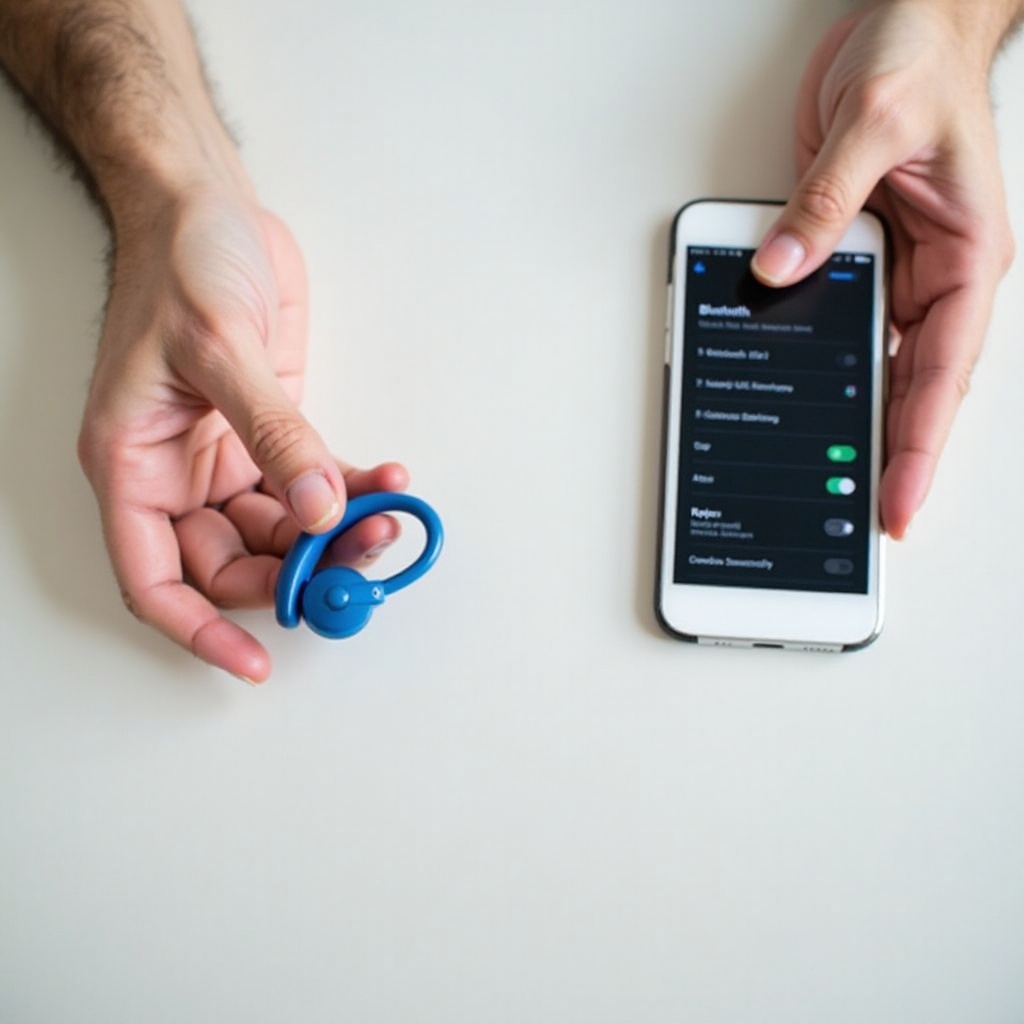
Ihr Benutzererlebnis verbessern
Um das Beste aus Ihrem Blue Parrot Bluetooth-Headset herauszuholen, beachten Sie die folgenden Tipps.
Effektive Verwendung der Headset-Steuerung
Verstehen Sie die Funktionalität jeder Taste an Ihrem Headset. Verwenden Sie die Multifunktionstaste, um Anrufe zu beantworten, Sprachassistenten zu aktivieren und die Wiedergabe zu steuern. Mit den Lautstärketasten können Sie den Klang nach Ihren Wünschen anpassen.
Firmware und Software aktualisieren
Überprüfen Sie regelmäßig auf Firmware-Updates auf der Blue Parrot-Website oder über die zugehörige App. Aktualisierte Firmware beinhaltet oft Fehlerbehebungen und erweiterte Funktionen, die die Gesamtleistung verbessern.
Ihr Blue Parrot-Headset ausstatten
Betrachten Sie den Kauf zusätzlicher Zubehörteile wie Schutzhüllen, zusätzliche Ladekabel und Ohrpolster. Diese Accessoires können Ihren Komfort verbessern und die Lebensdauer Ihres Headsets verlängern.
Fazit
Die Verbindung Ihres Blue Parrot Bluetooth-Headsets muss nicht kompliziert sein. Indem Sie dieser Anleitung folgen, können Sie problemlos eine Verbindung zu jedem Gerät herstellen, häufige Probleme beheben und Ihr Benutzererlebnis maximieren. Genießen Sie klare, unterbrechungsfreie Kommunikation und hochwertige Audioqualität mit Ihrem Blue Parrot-Headset.
Häufig gestellte Fragen
Wie kann ich mein Blue Parrot Headset zurücksetzen?
Um Ihr Blue Parrot Headset zurückzusetzen, halten Sie die Ein-/Aus- und Lautstärketasten gleichzeitig gedrückt, bis das LED-Licht zu blinken beginnt. Dadurch wird Ihr Gerät auf die Werkseinstellungen zurückgesetzt.
Was soll ich tun, wenn sich mein Headset nicht mit meinem Gerät verbinden lässt?
Stellen Sie sicher, dass Ihr Headset aufgeladen ist, Bluetooth auf dem Gerät aktiviert ist und keine anderen Geräte stören. Wenn das Problem weiterhin besteht, sollten Sie das Headset zurücksetzen und die Firmware aktualisieren.
Wie aktualisiere ich die Firmware auf meinem Blue Parrot Headset?
Besuchen Sie die Website von Blue Parrot und laden Sie die neueste Firmware herunter. Folgen Sie den bereitgestellten Anweisungen, um Ihr Headset zu aktualisieren und sicherzustellen, dass es die neuesten Funktionen und Fehlerbehebungen enthält.
